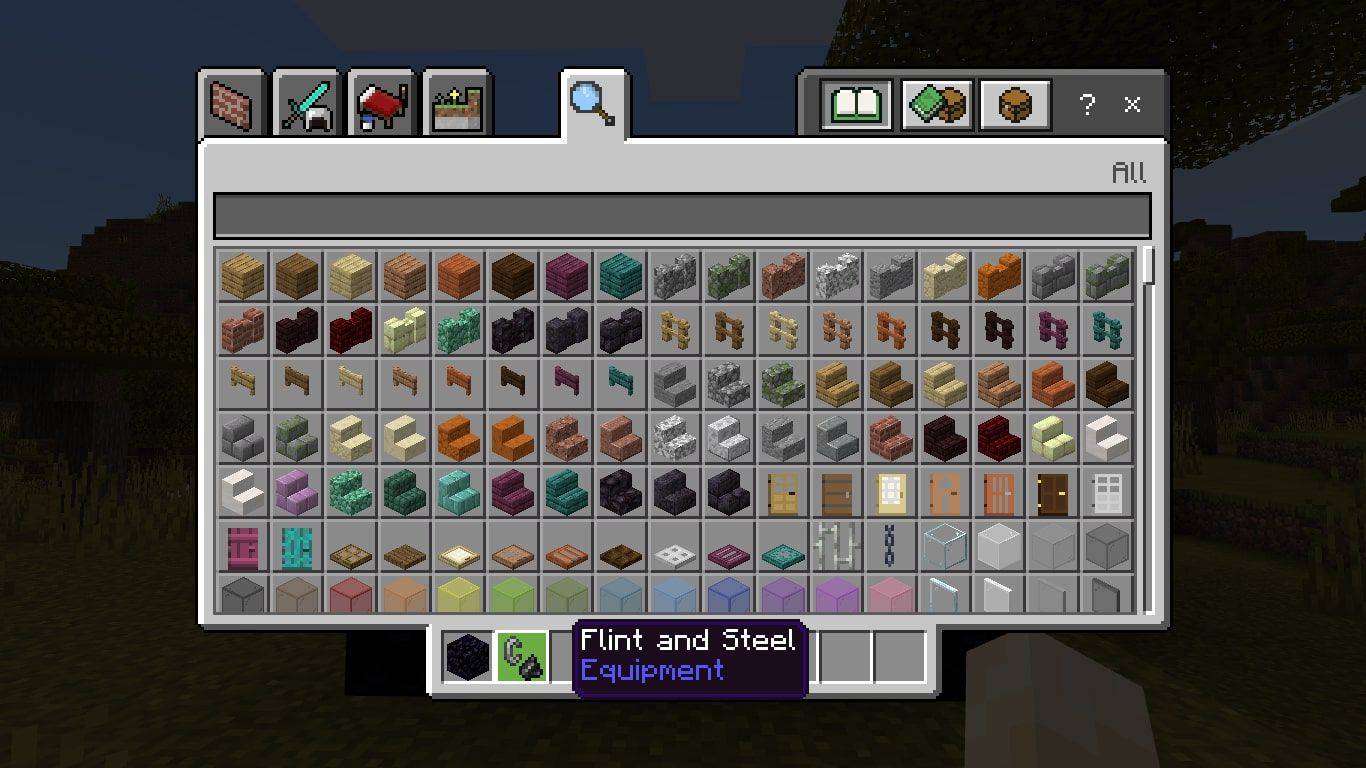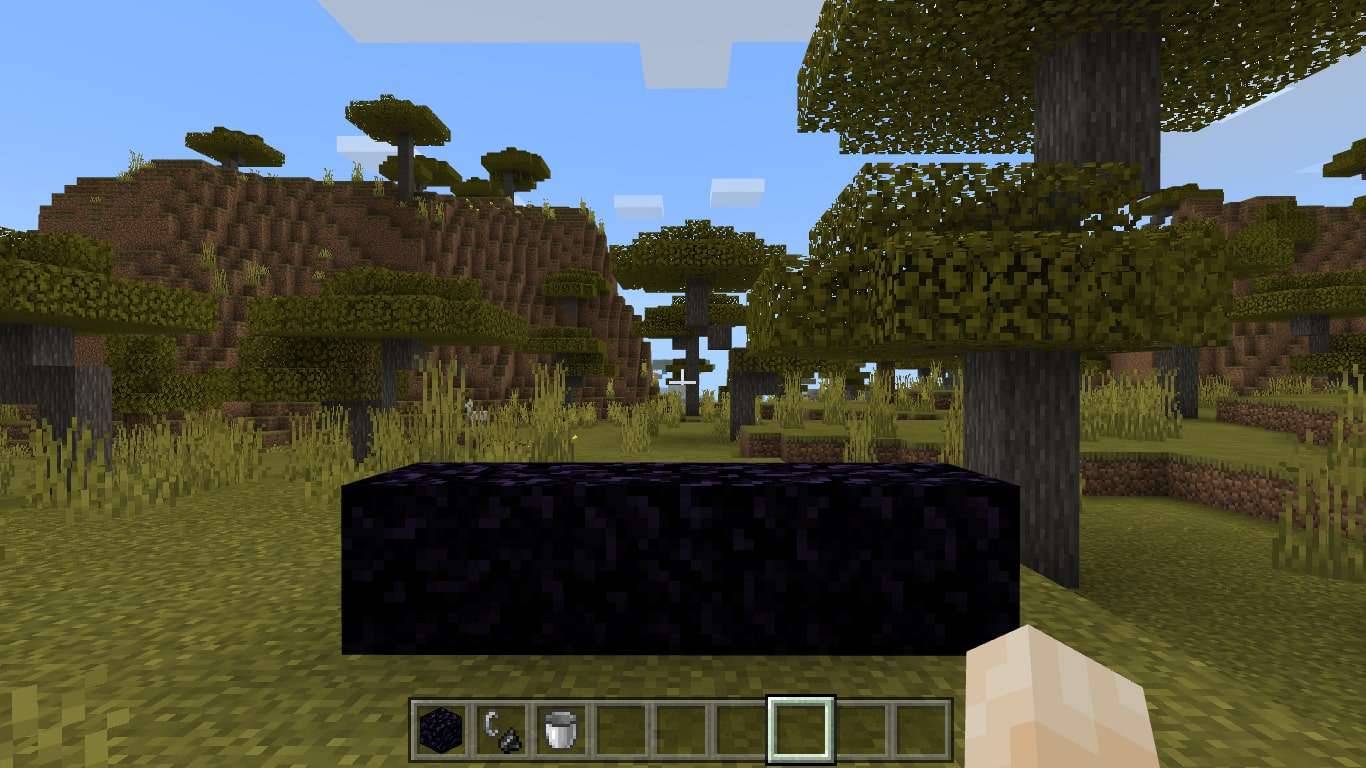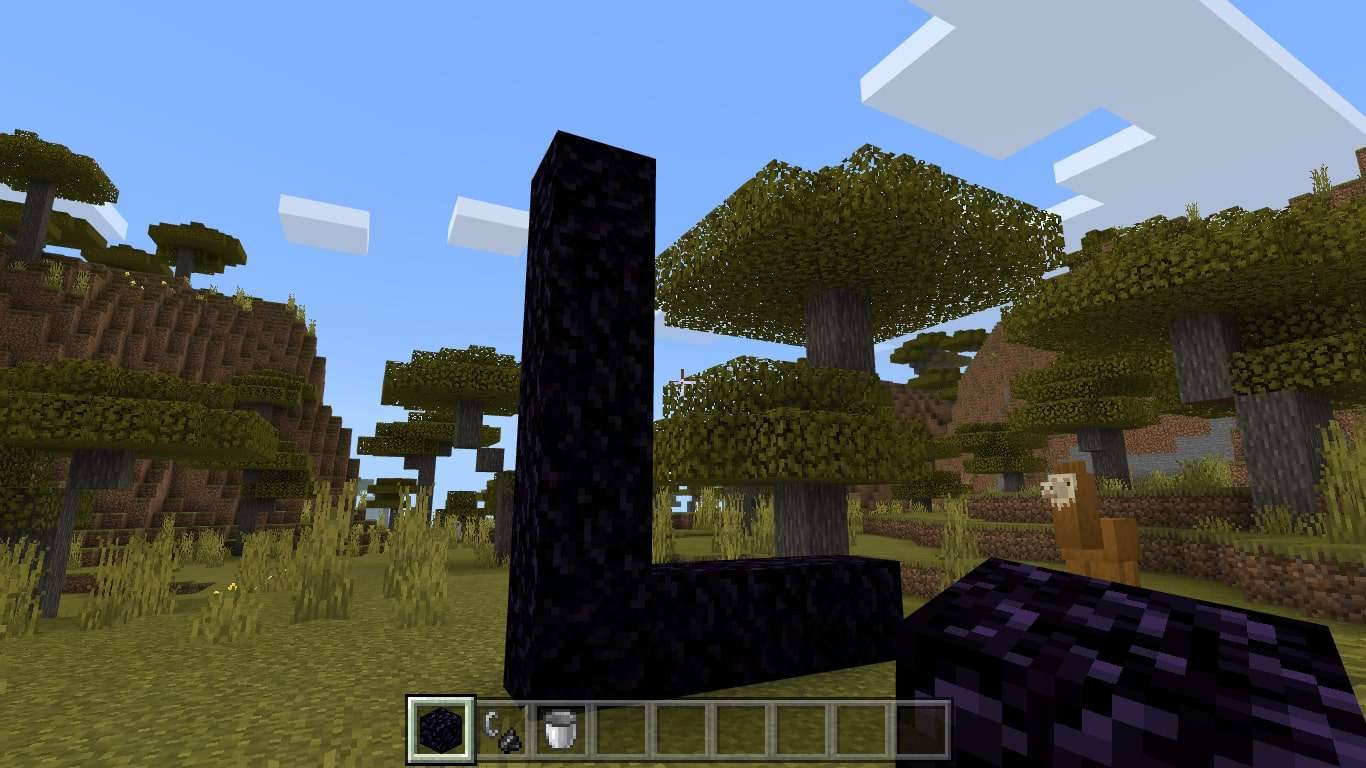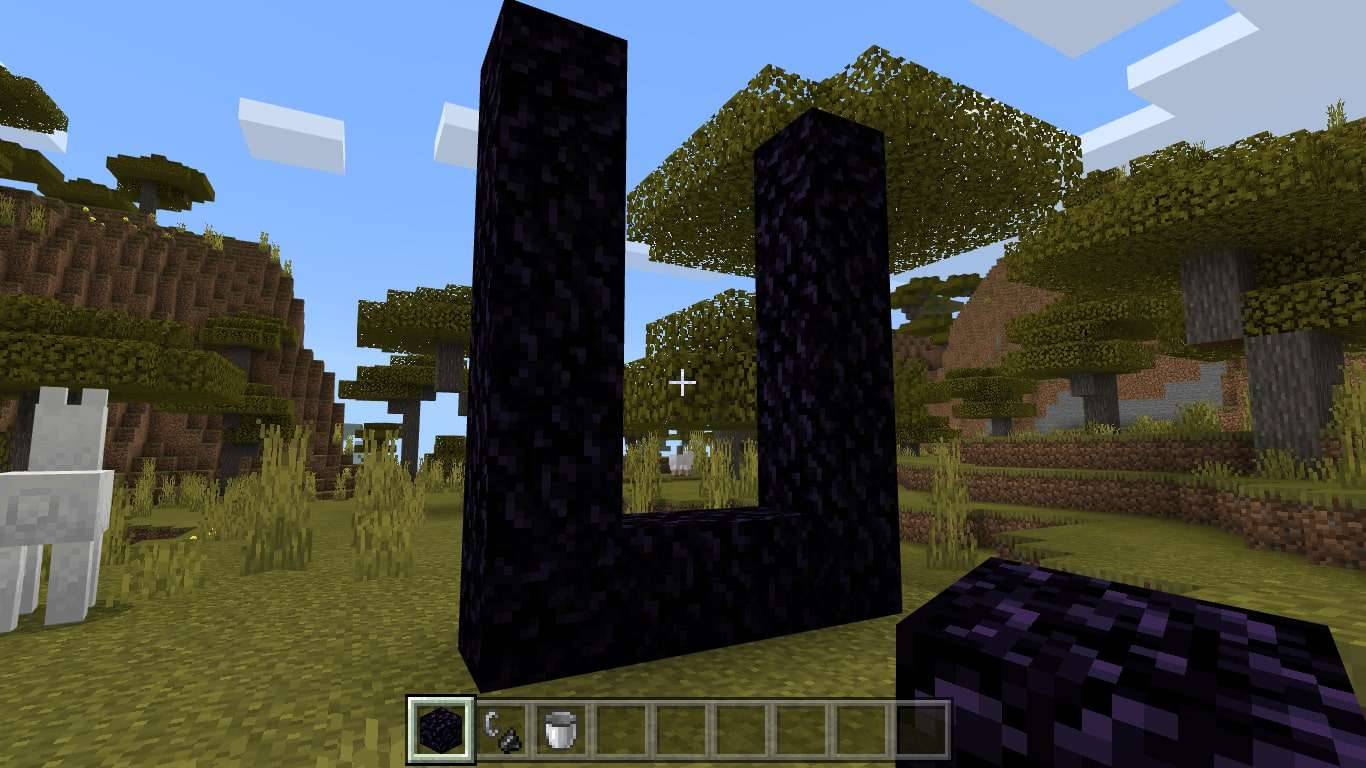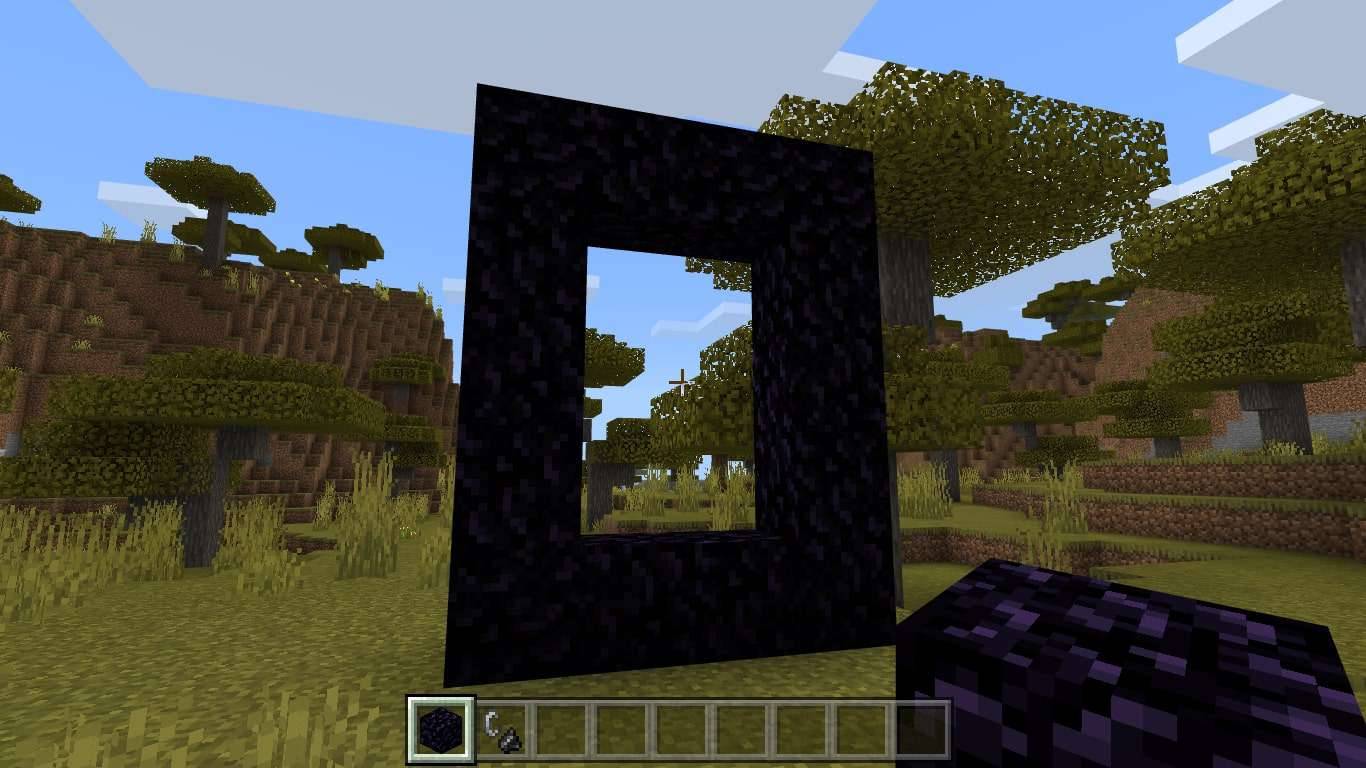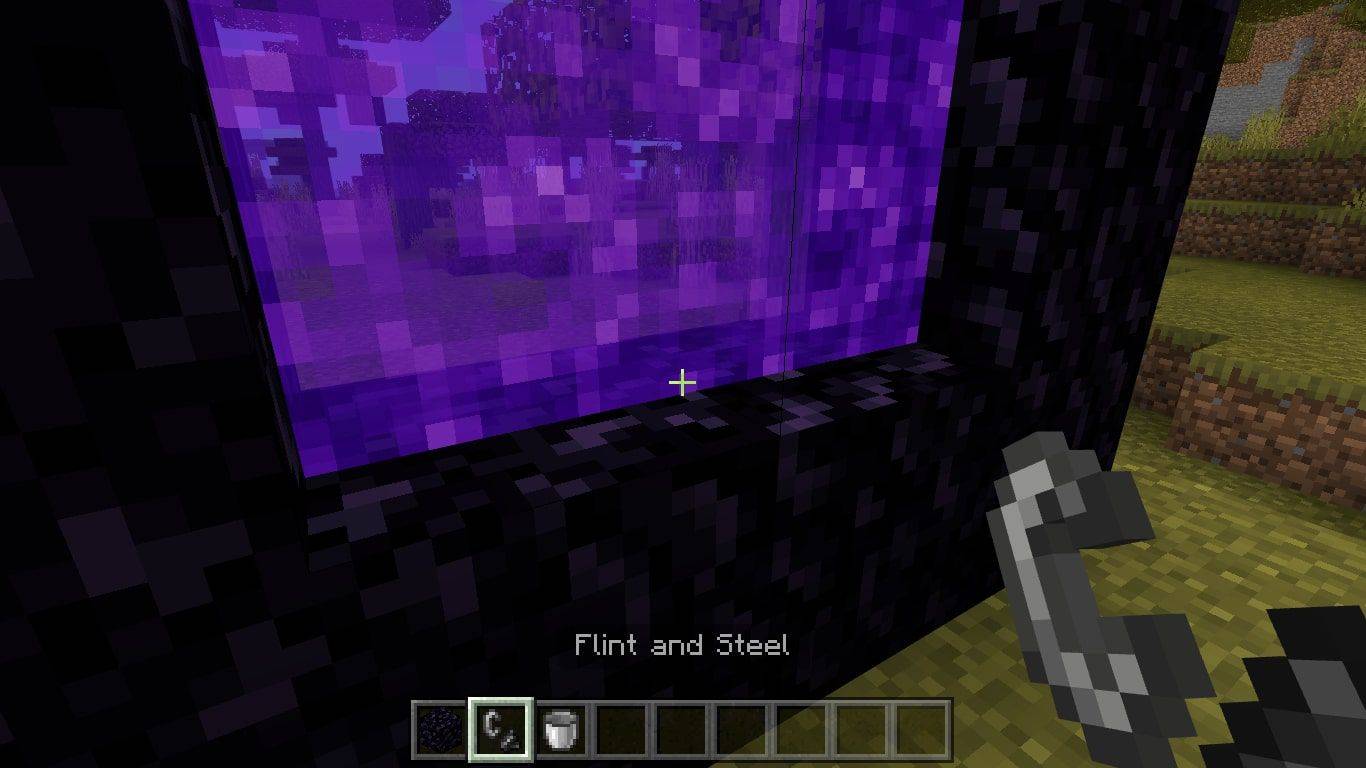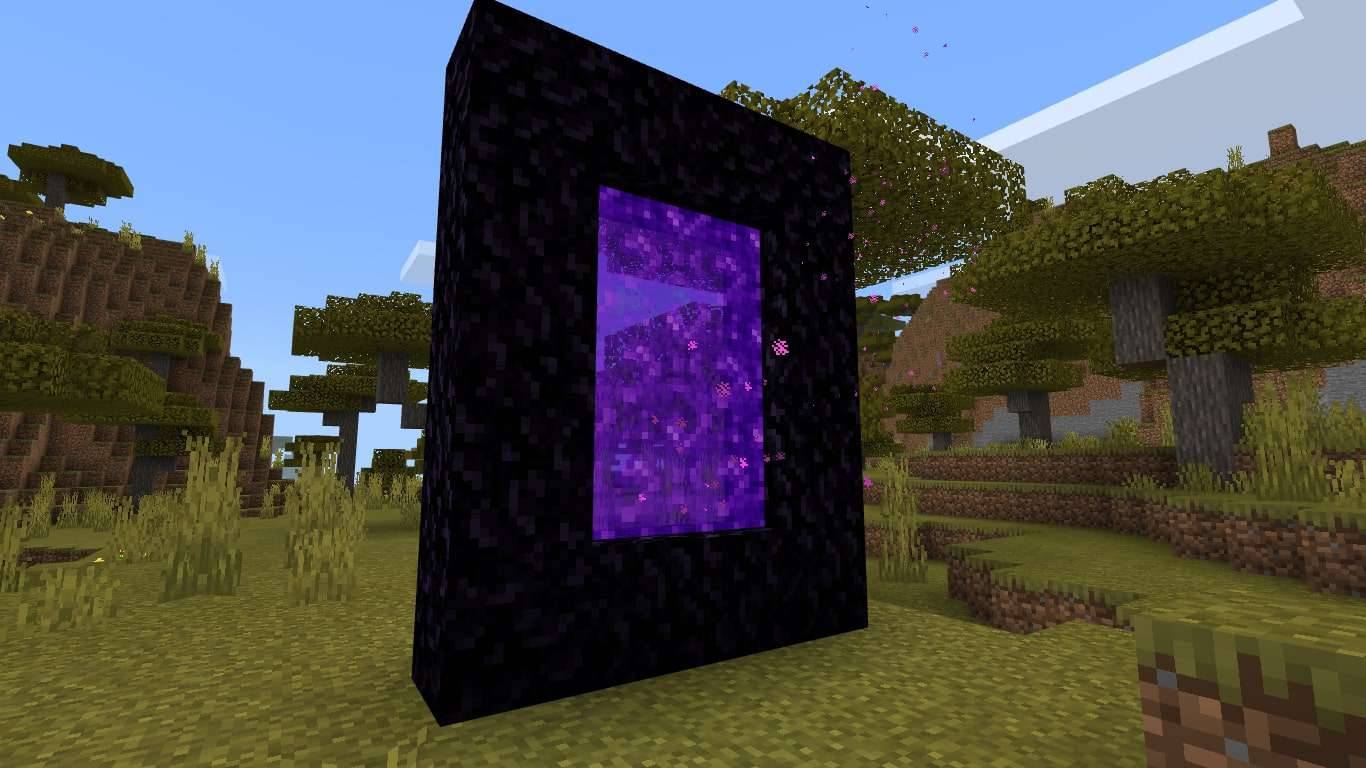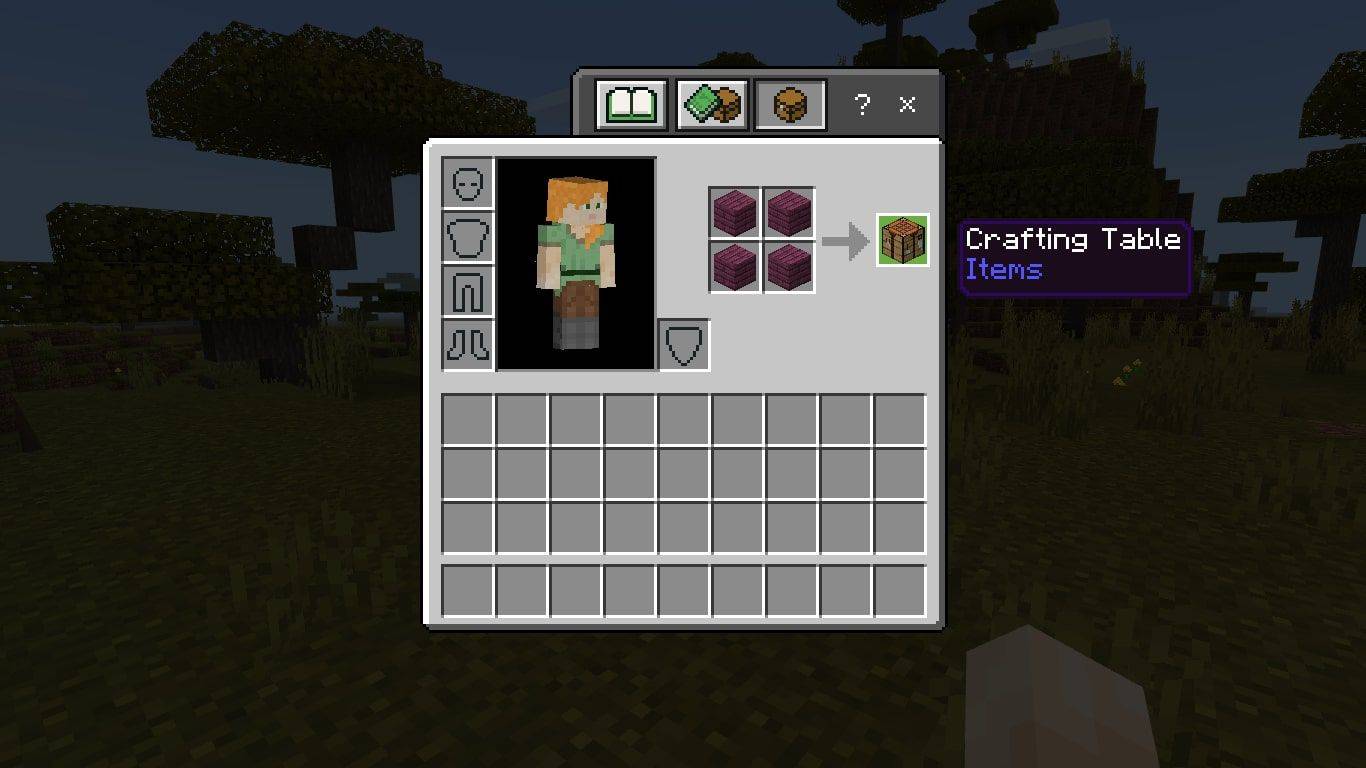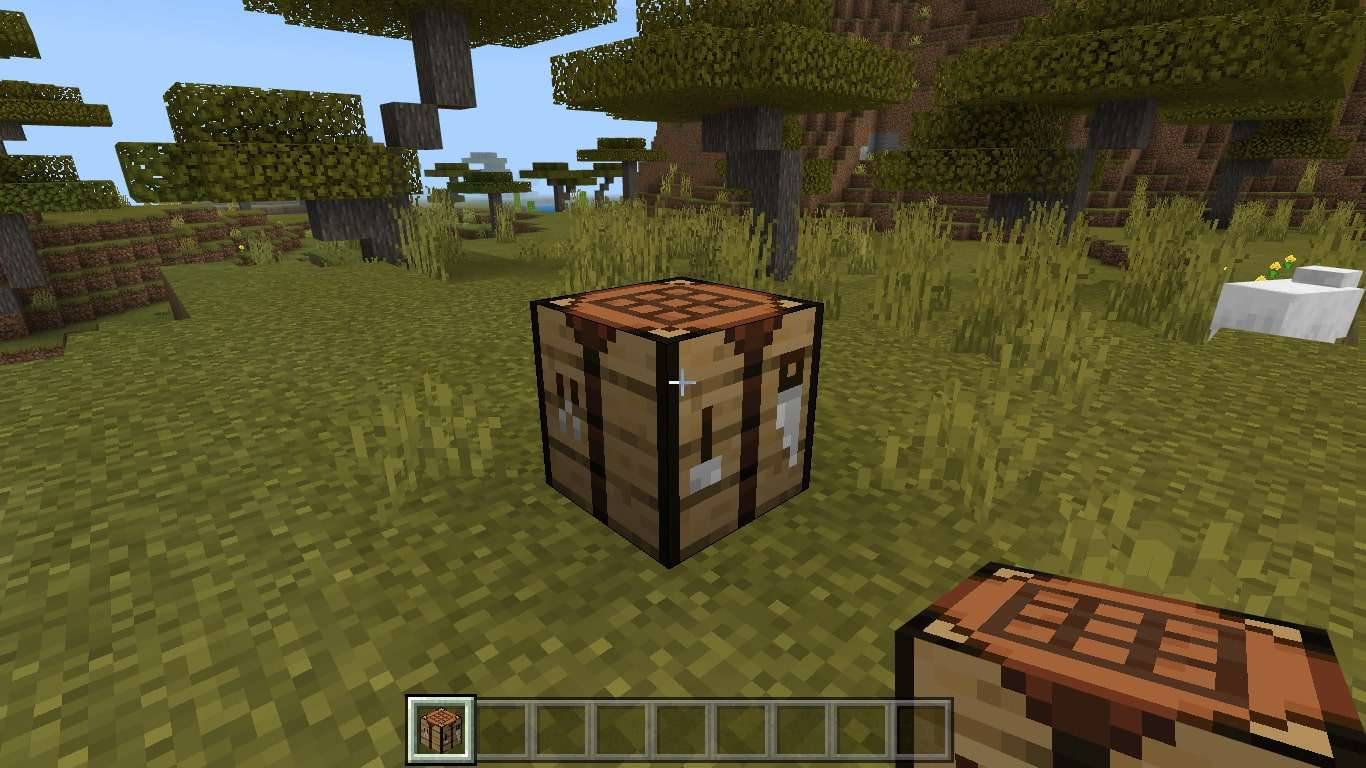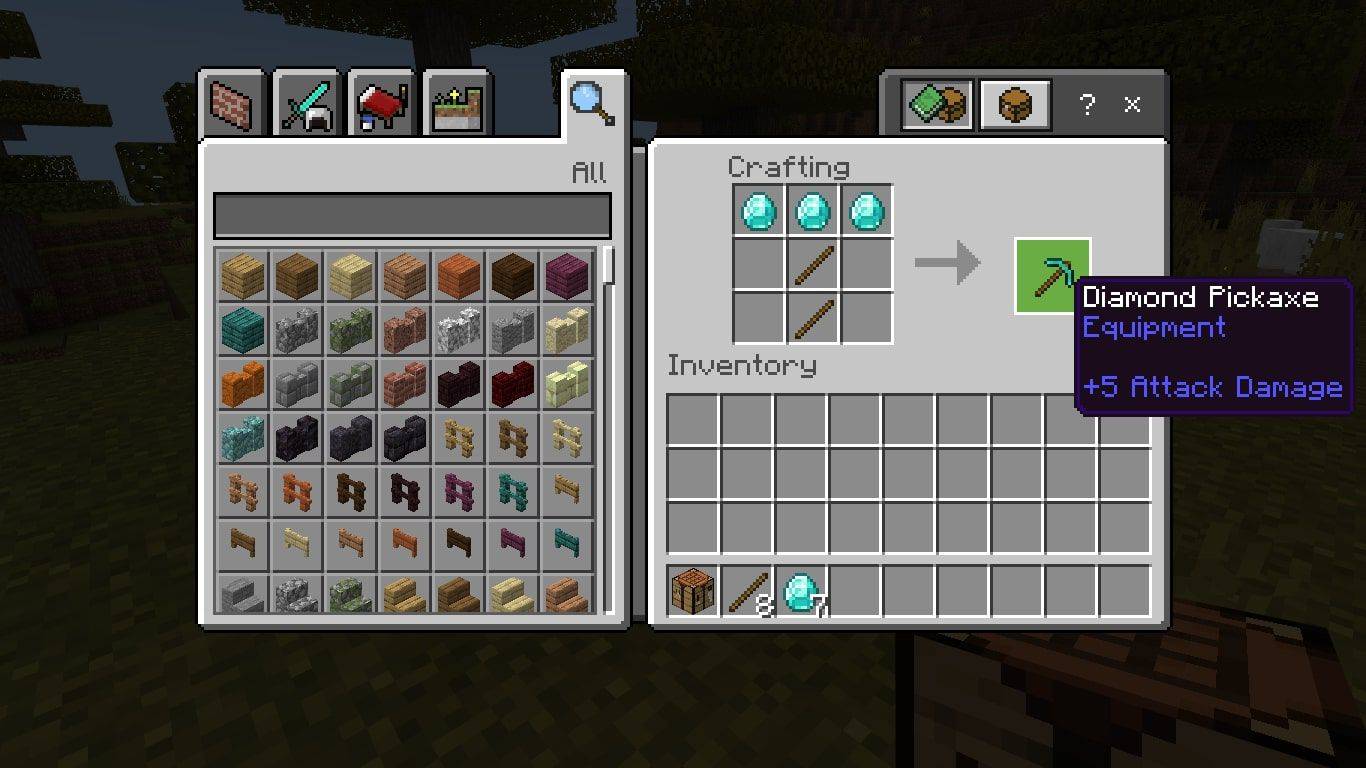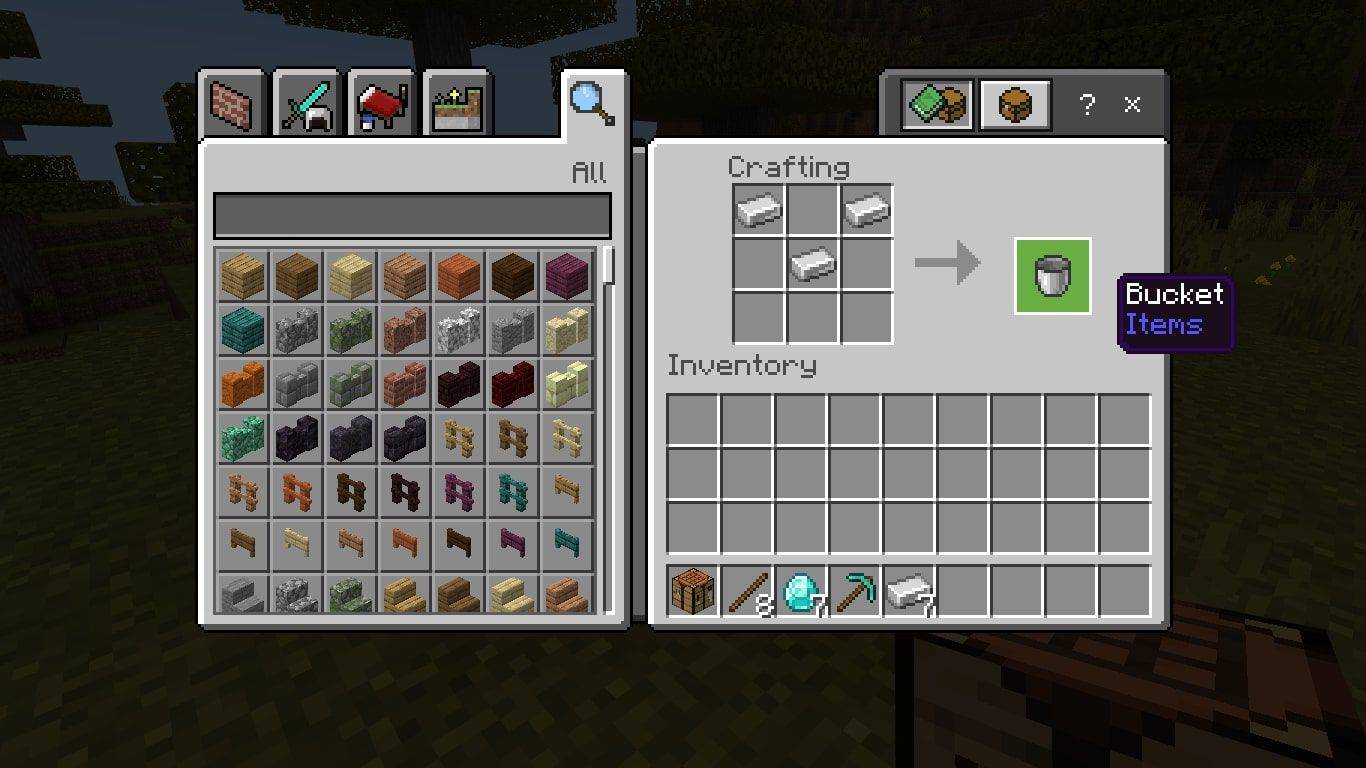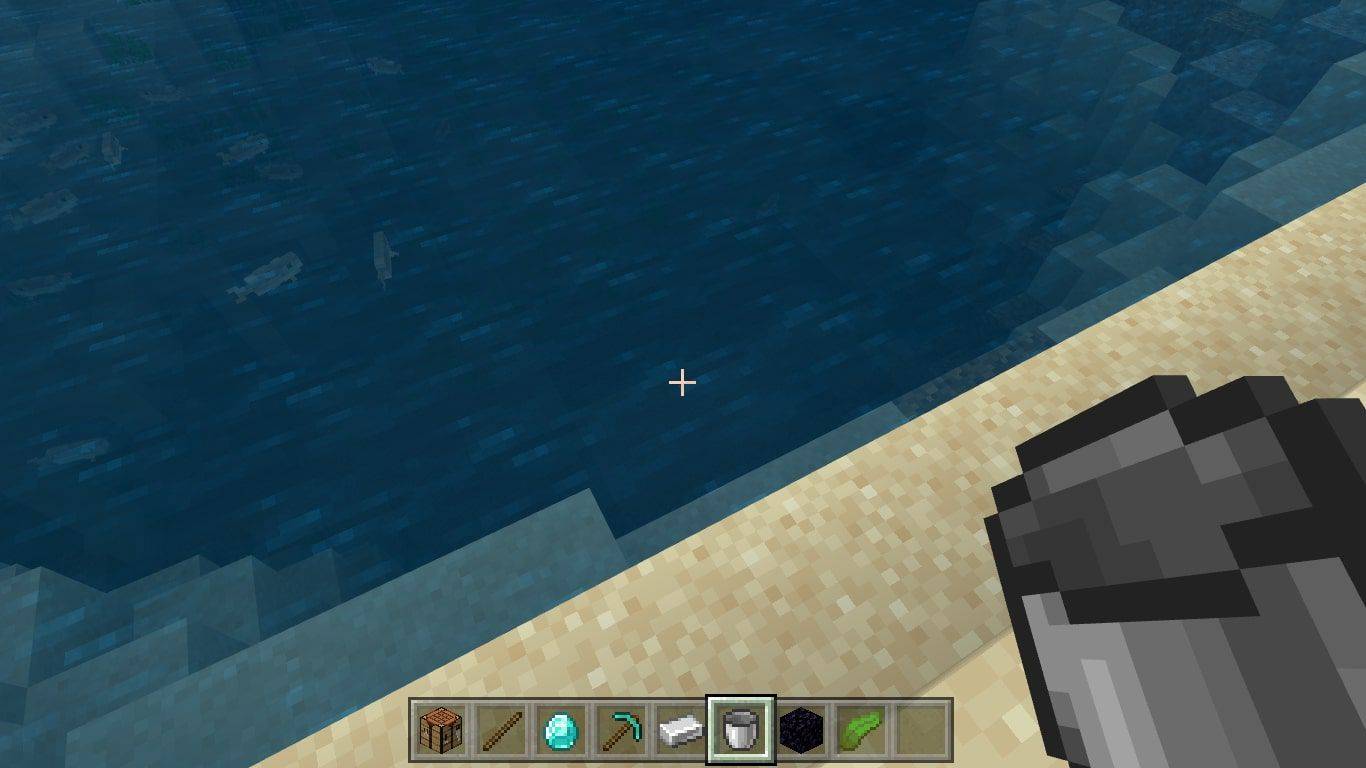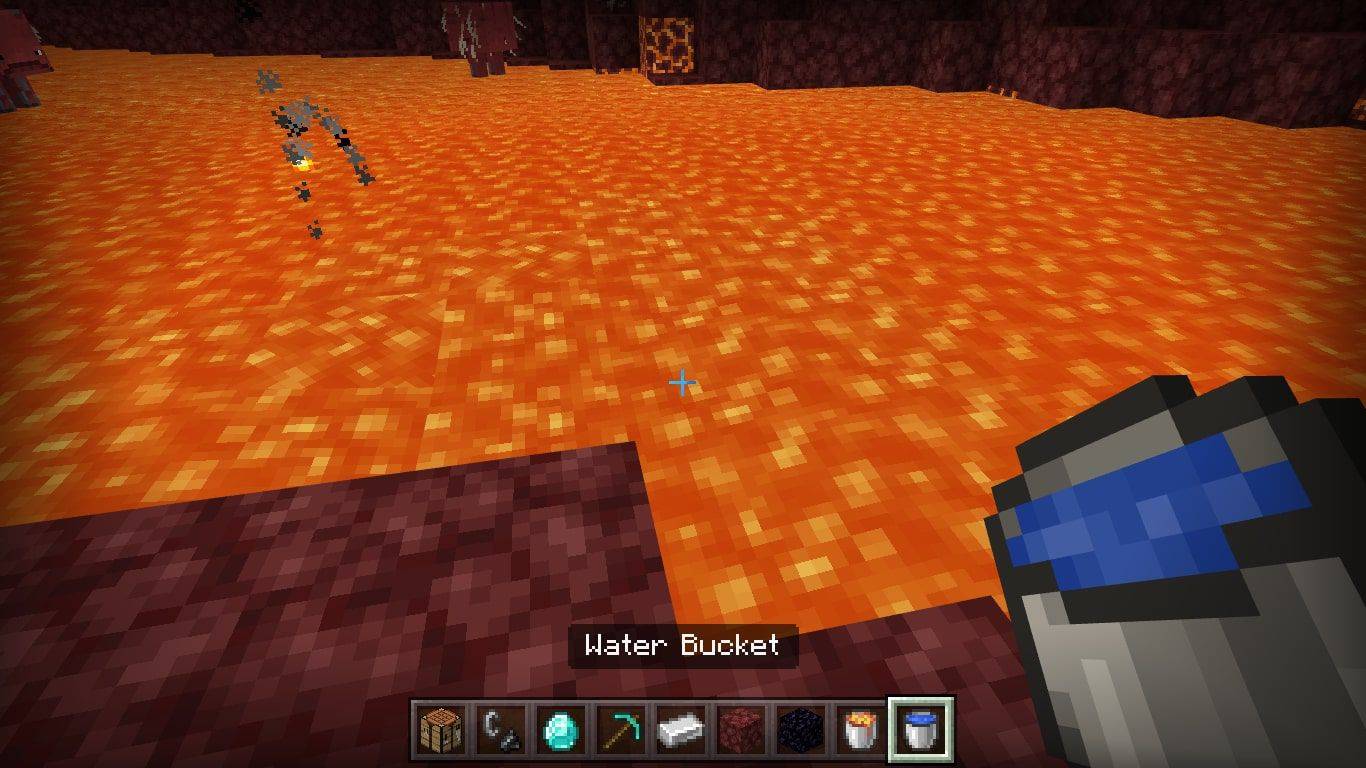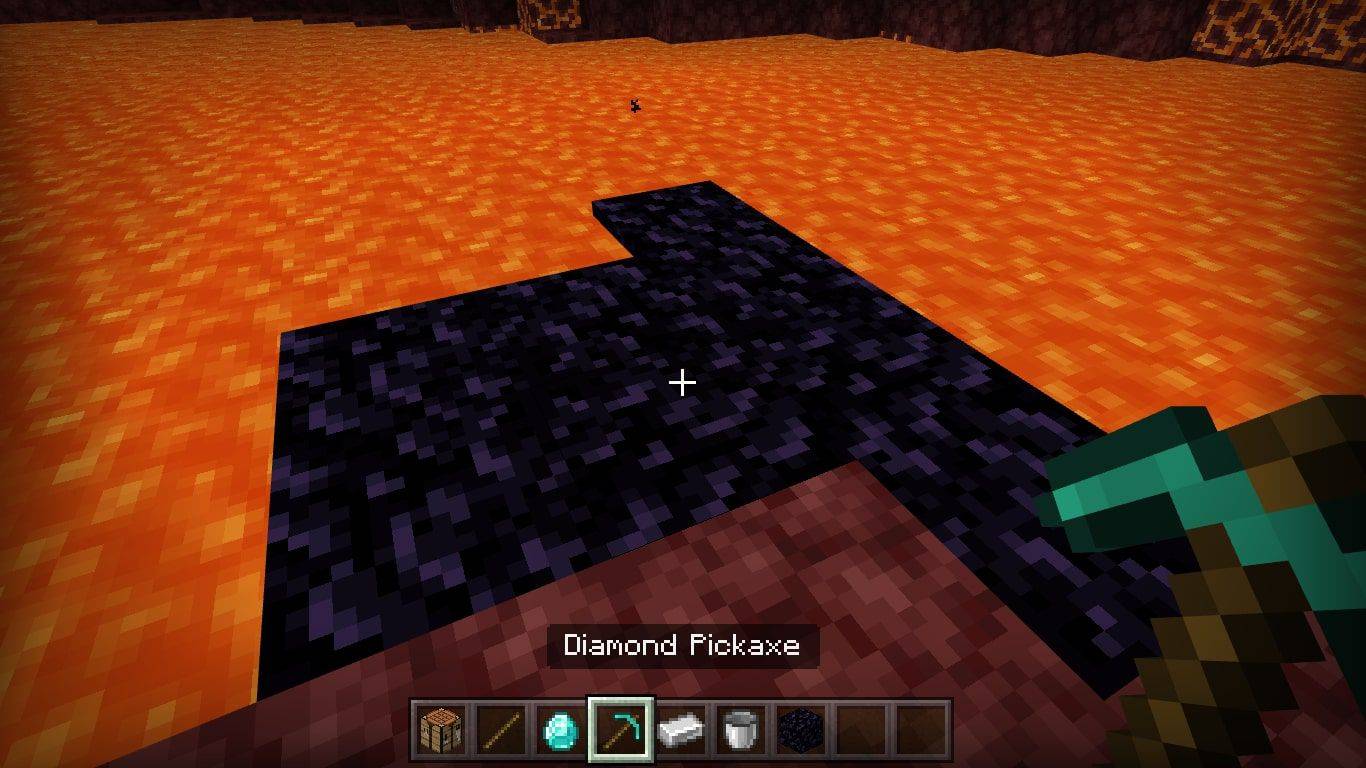Hvis du vil besøge den brændende underverden, skal du vide, hvordan du laver en Nether Portal i Minecraft. Her er al den information, du har brug for, inklusive de korrekte Nether Portal-dimensioner, og hvordan du bygger din portal.
Instruktionerne i denne artikel gælder for Minecraft for alle platforme inklusive Windows, PS4 og Xbox One.
Hvad skal du bruge for at lave en underportal?
Nether Portals tilbyder en gateway til Nether, Minecrafts underverden. Der er et par måder at konstruere Nether Portals på, men de kræver altid de samme materialer:
- Mindst 14 obsidianblokke
- En genstand, der kan skabe ild, såsom lava, en brandladning eller flint og stål
Minimumsdimensionerne for en Nether Portal er fire obsidian bred og fem obsidian høj (for i alt 14 obsidian blokke). Hvis du vil, kan du konstruere endnu større rammer og bygge tilstødende Nether Portals, der deler sider.

Mobs kan også rejse gennem portaler, så de kan følge dig fra oververdenen til Nederlandene og omvendt.
Sådan laver du en Nether Portal i Minecraft
Følg disse trin for at konstruere en portal til Nether:
-
Tilføj obsidian og din brændbare blok (brandladning, flint og stål osv.) til din varme bar.
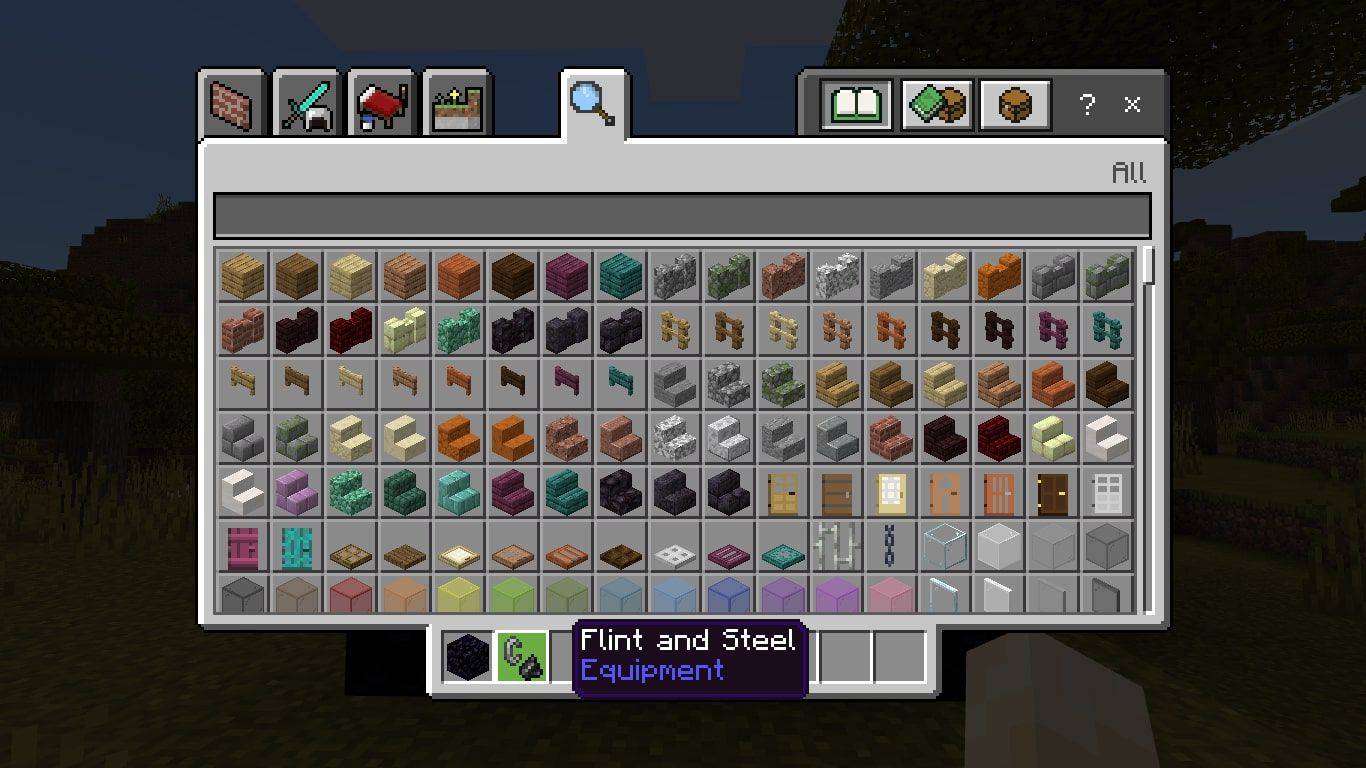
-
Placer fire obsidianblokke på jorden side om side.
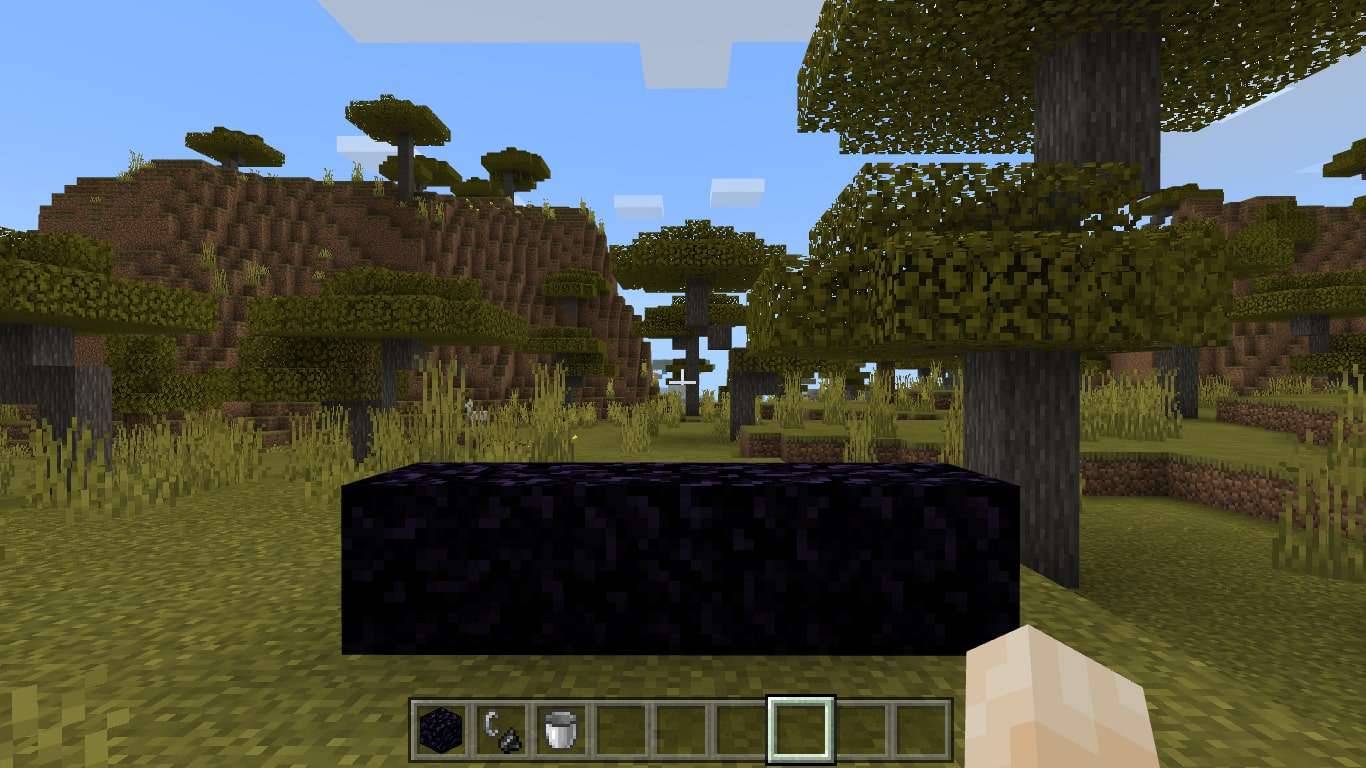
Du kan ikke bygge Nether Portals under vandet eller i slutningen.
-
Placer fire obsidianblokke oven på den ene kant.
hvordan man forbyder nogen fra facebook-siden, der ikke kan lide siden
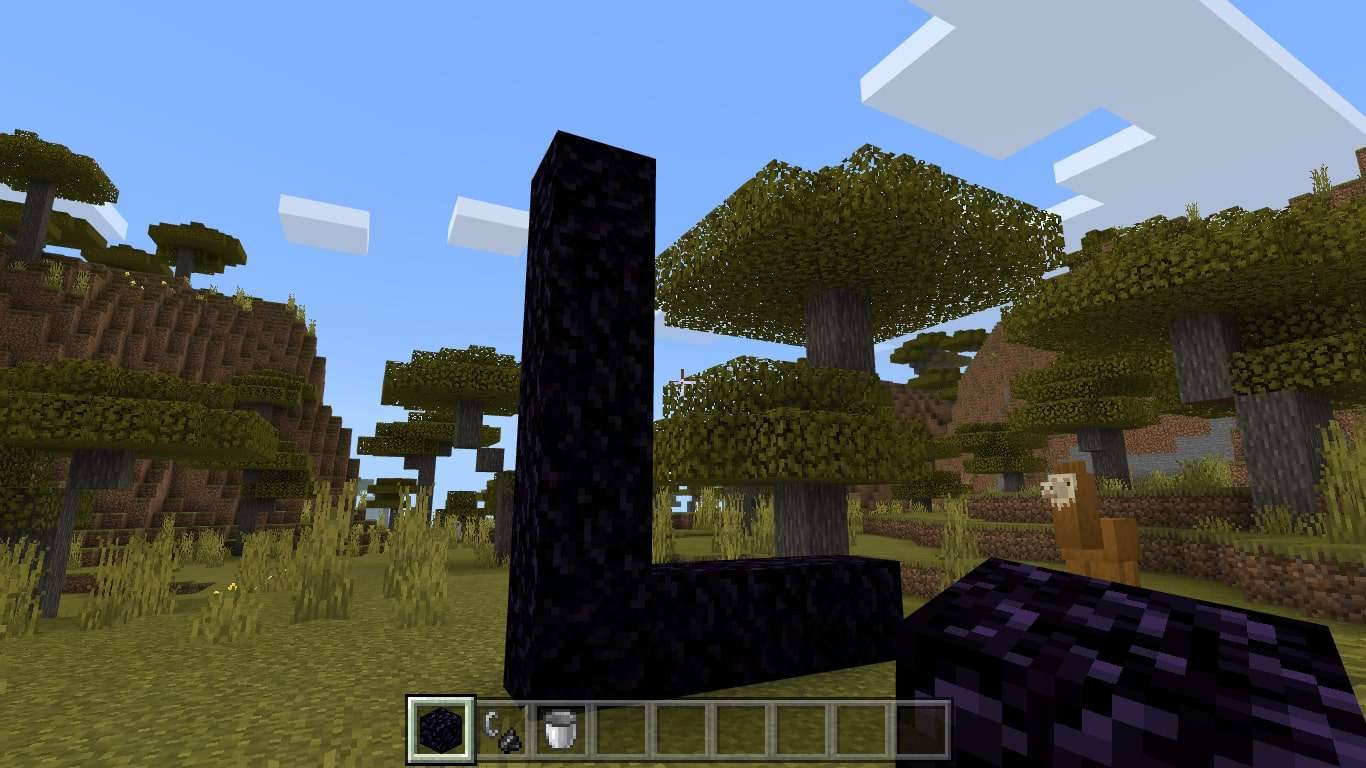
For at stable blokke lodret skal du stå oven på den blok, du vil stable på, og hoppe, og derefter placere blokkene under dig, mens du er i luften.
-
Placer fire obsidianblokke oven på den anden kant.
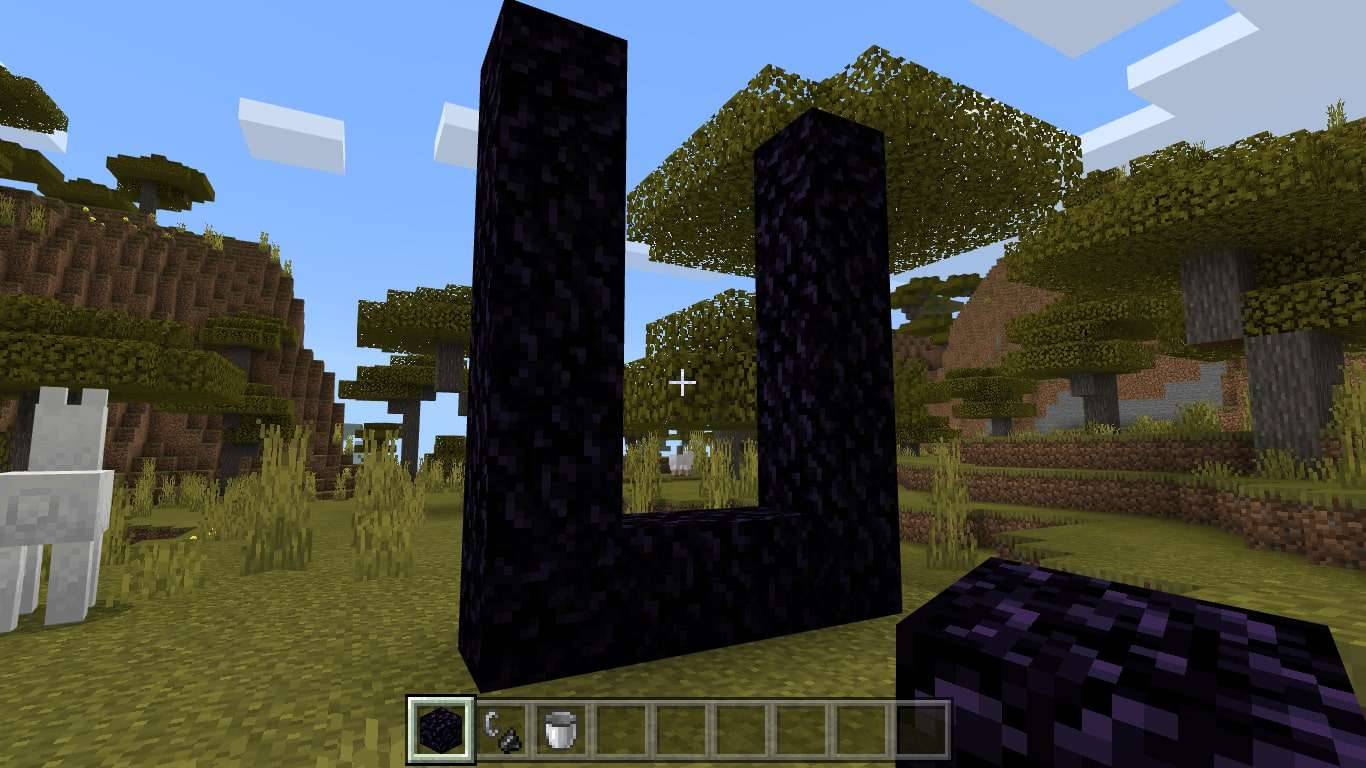
-
Placer to obsidianer mellem kanterne af de lodrette blokke for at forbinde rammen.
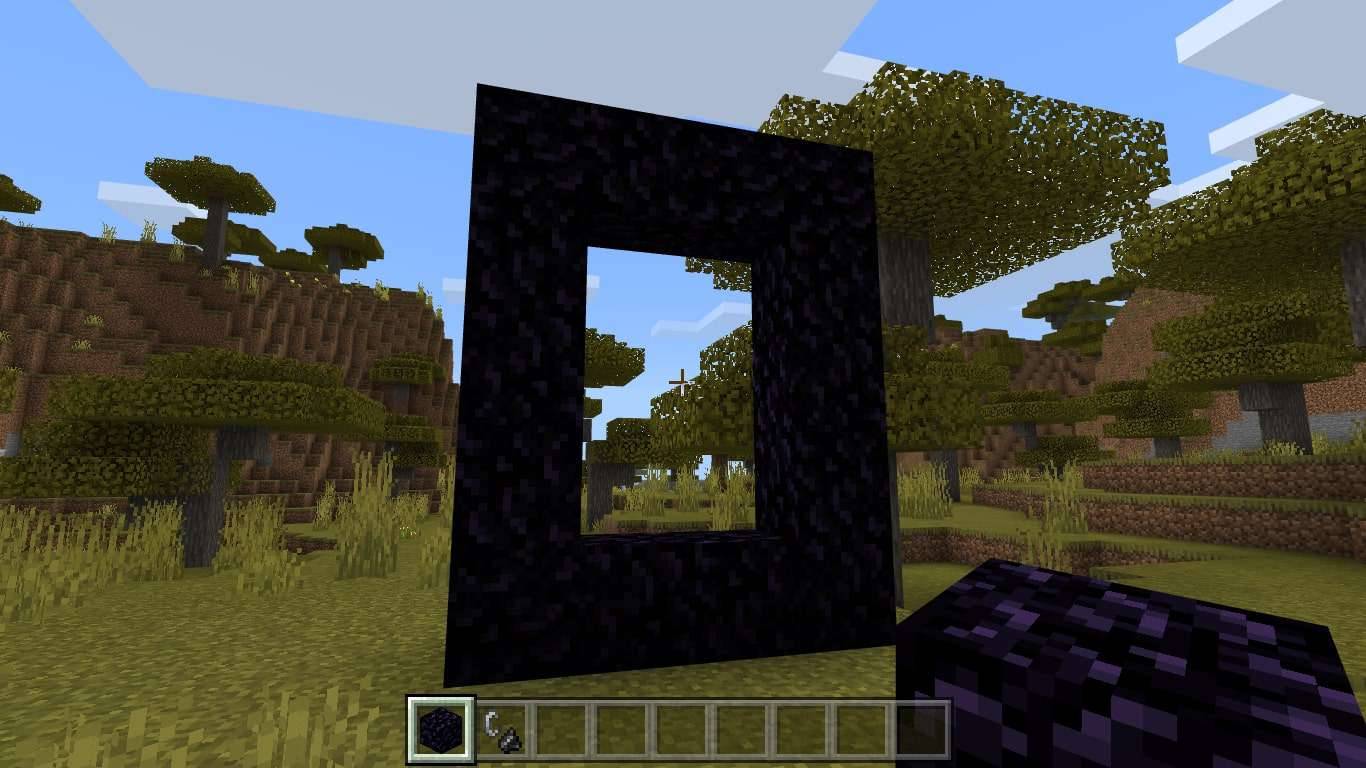
-
Vælg din brændbare blok og slip den inde i rammen for at aktivere portalen. Portalens inderside skal lyse lilla.
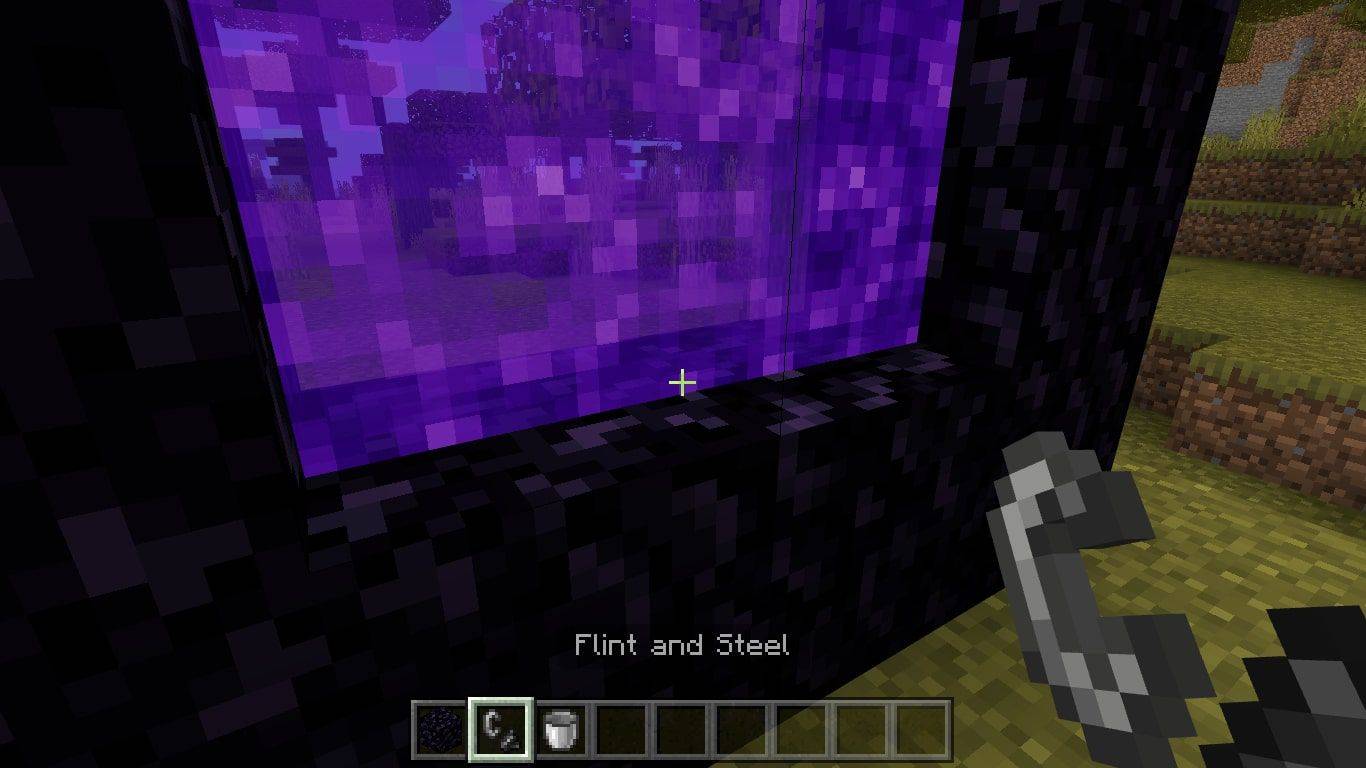
-
Hop ind i rammen for at teleportere til Nether.
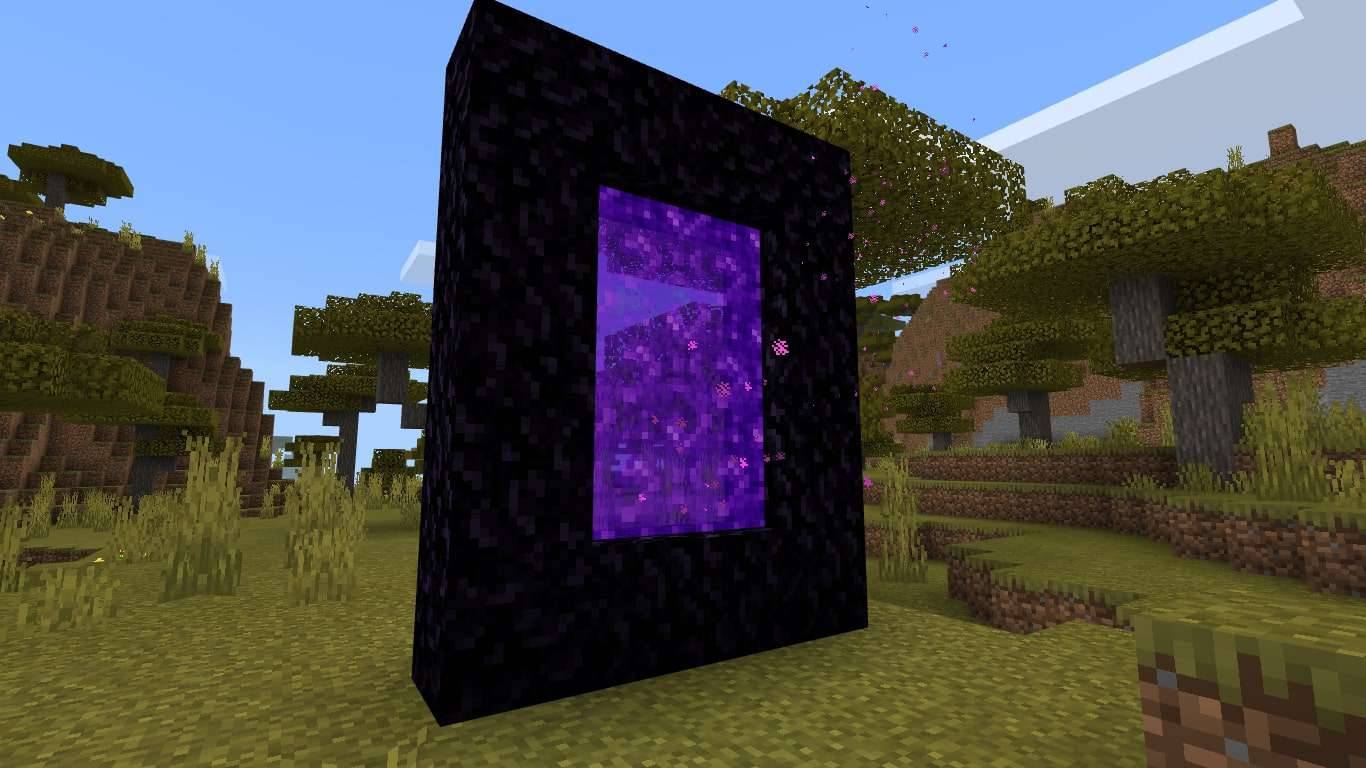
Når du ankommer, vil den portal, du byggede, følge dig. Gå tilbage til portalen for at vende tilbage til oververdenen.

The Nether genererer tilfældigt ligesom oververdenen; dog er der kun én Nether pr. verden, så hver portal du laver vil linke til det samme Nether.
Hvor meget obsidian du har brug for, og hvor du kan få det
Du skal bruge mindst 14 obsidianer pr. Nether-portal, så du bør indsamle så meget som muligt. Sådan miner du obsidian i Minecraft:
-
Lav et håndværksbord med fire træplanker. Enhver træsort duer (vridde planker, crimson planker osv.).
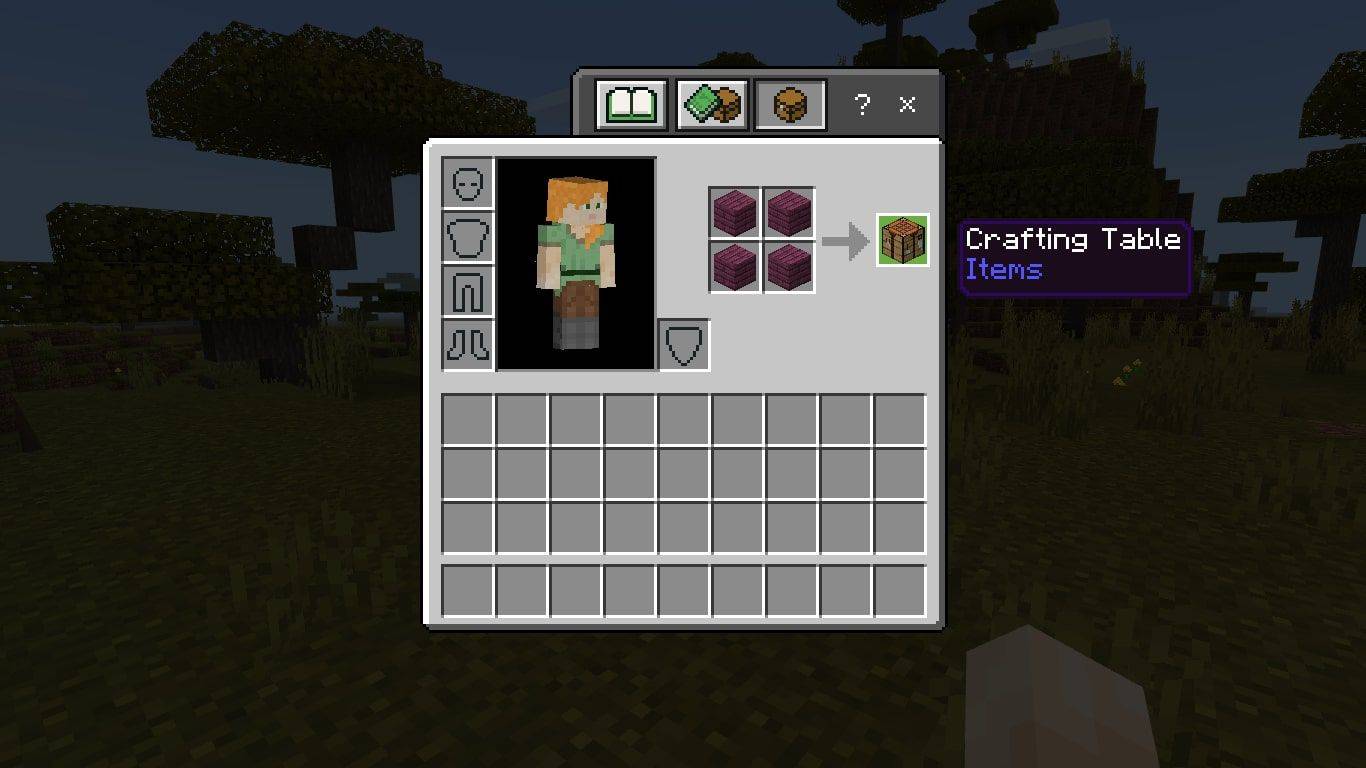
-
Placer dit håndværksbord på jorden og interager med det for at få adgang til 3X3 håndværksgitteret.
hvordan man ser hvem der ser på træk
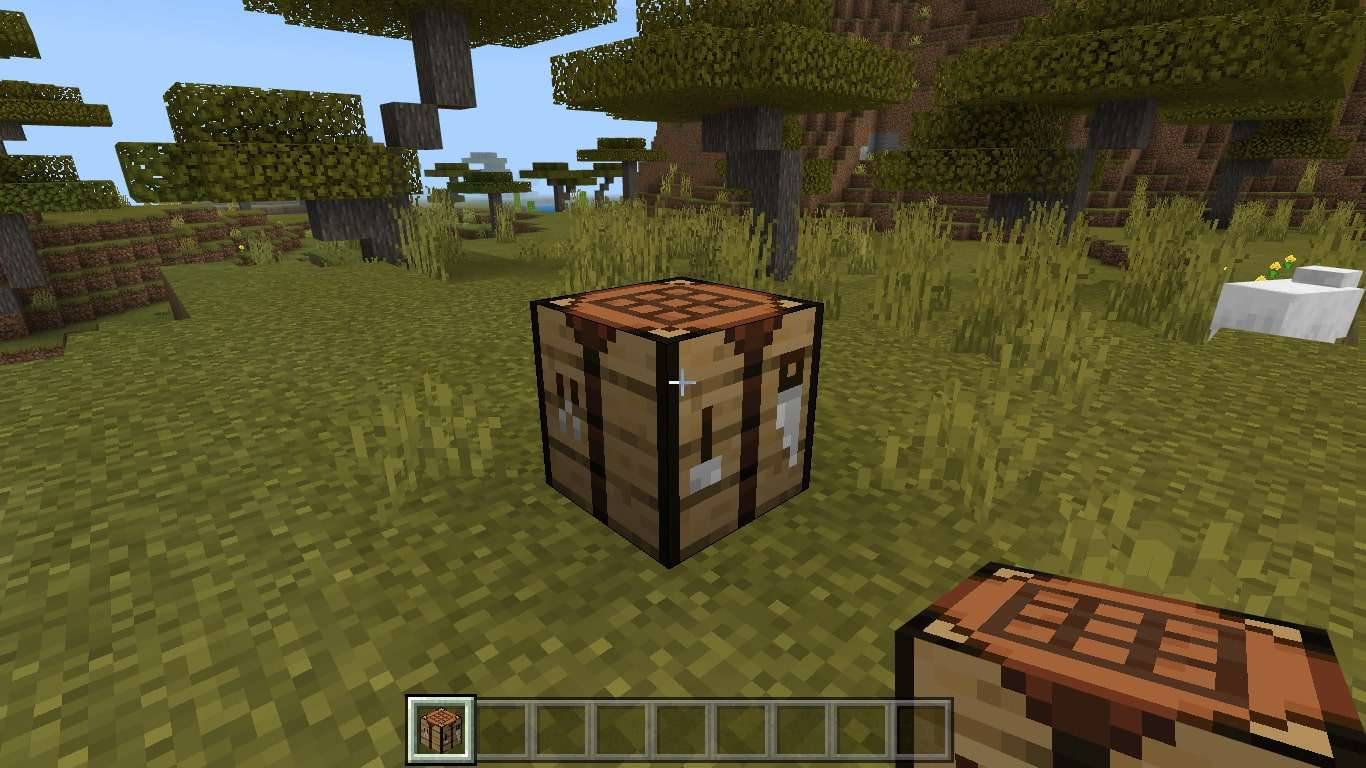
-
Lav en diamanthakke. I 3x3 crafting gitteret skal du placere tre diamanter i den øverste række, og derefter placere pinde i midten af anden og tredje række.
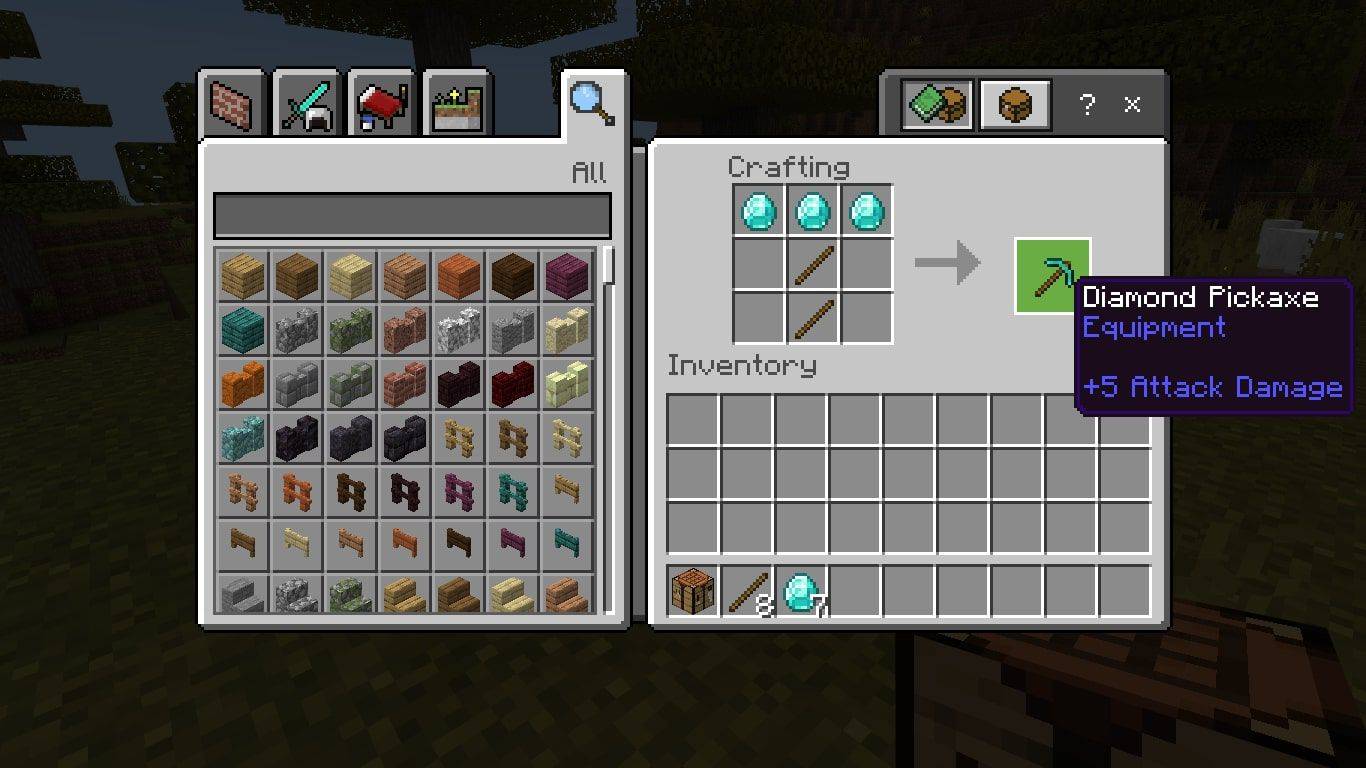
-
Lav en spand. Åbn 3x3 håndværksgitteret, placer jernbarrer i den første og tredje blok i den øverste række, og anbring derefter en jernbarre i midten af anden række.
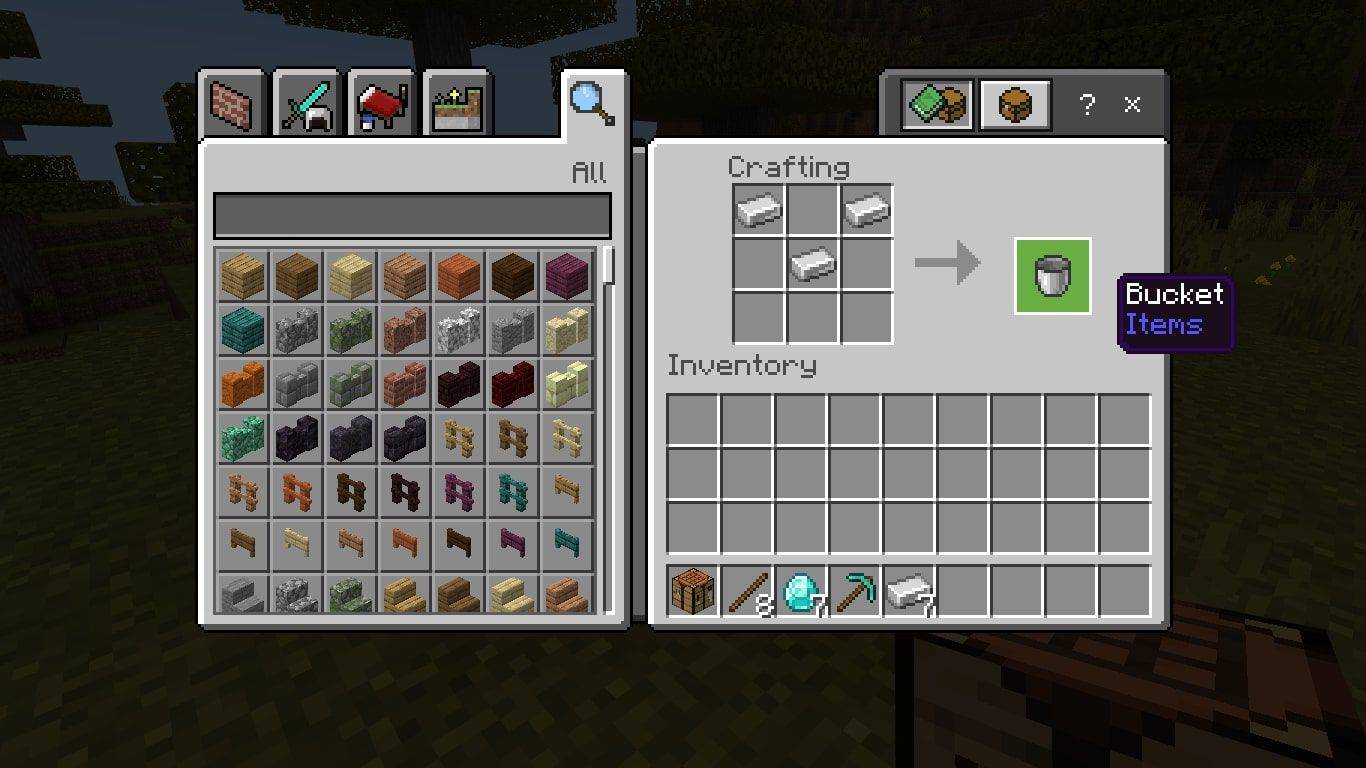
-
Brug spanden til at øse lidt vand op.
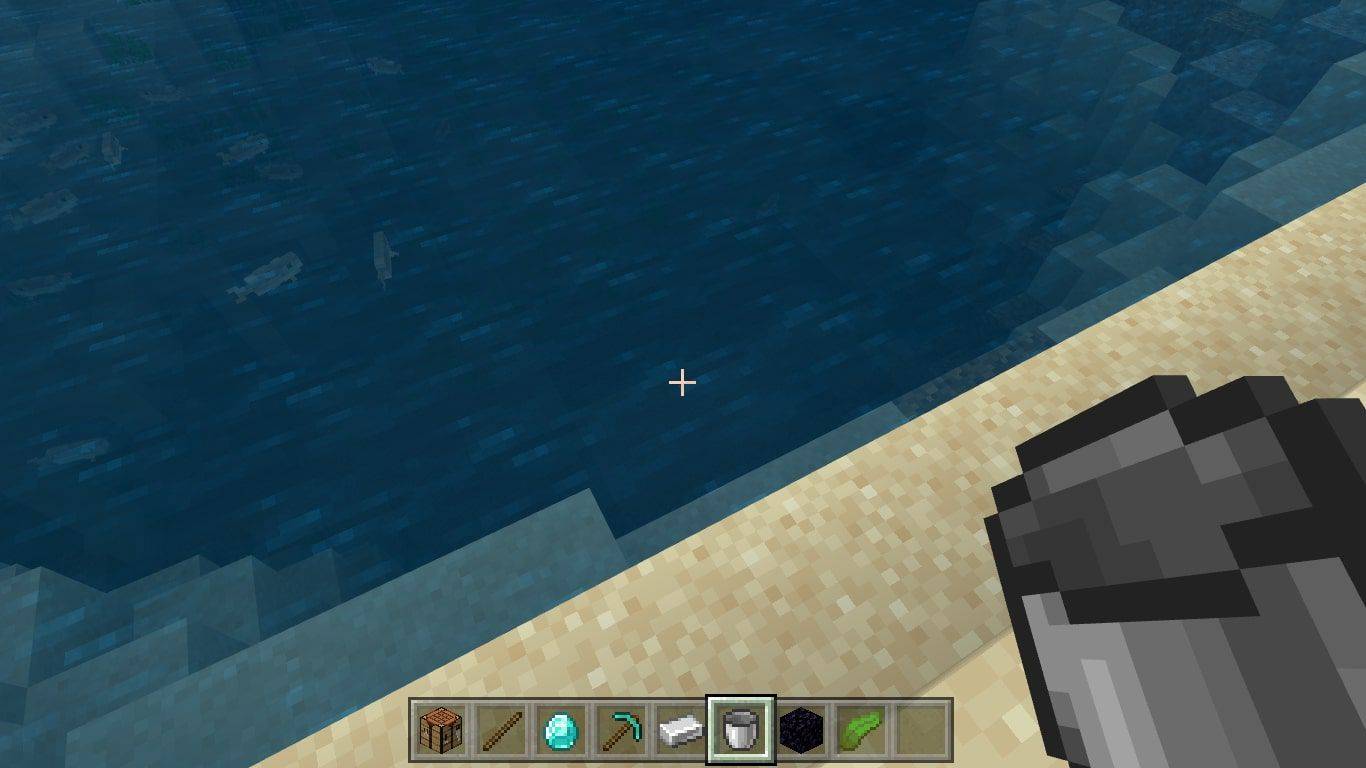
-
Find noget lava og hæld vandet på det.
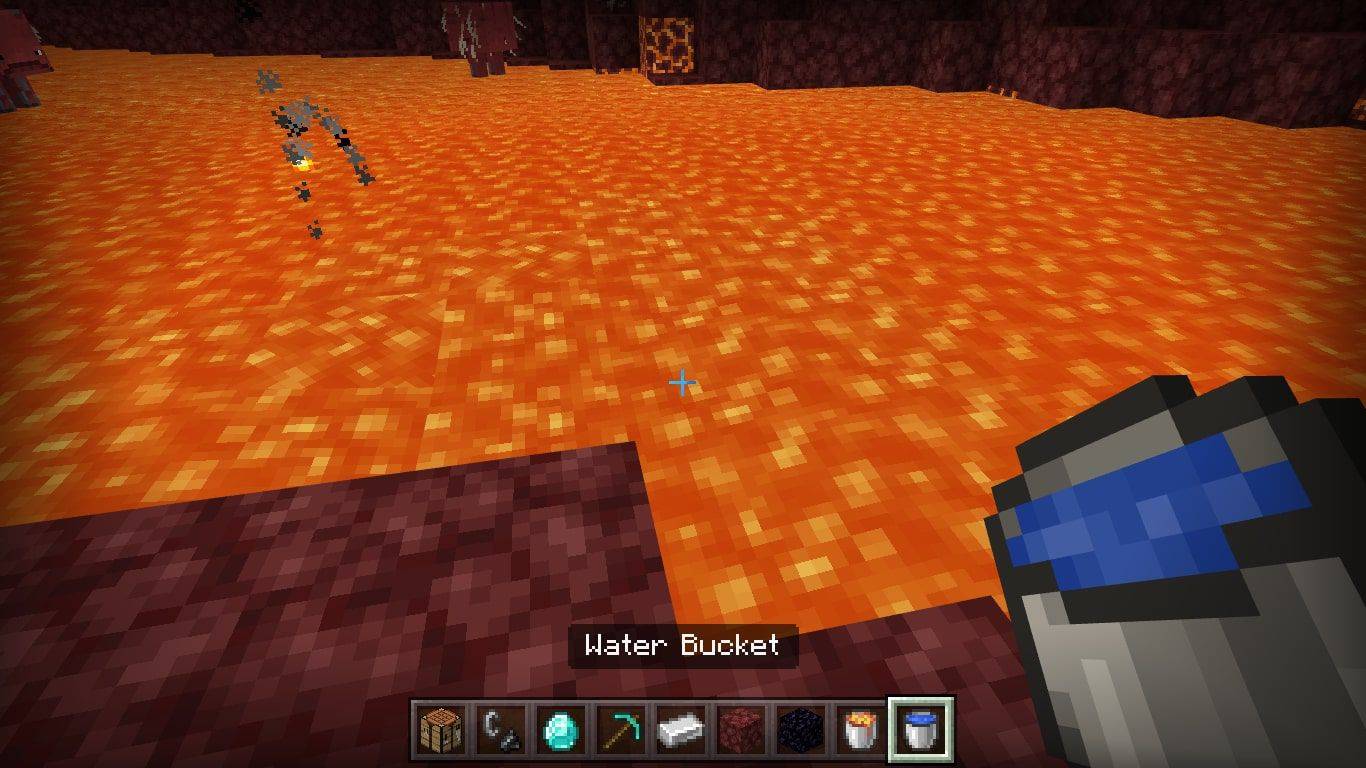
-
Brug diamanthakken til at udvinde obsidianen.
hvordan man sletter en besked på diskord
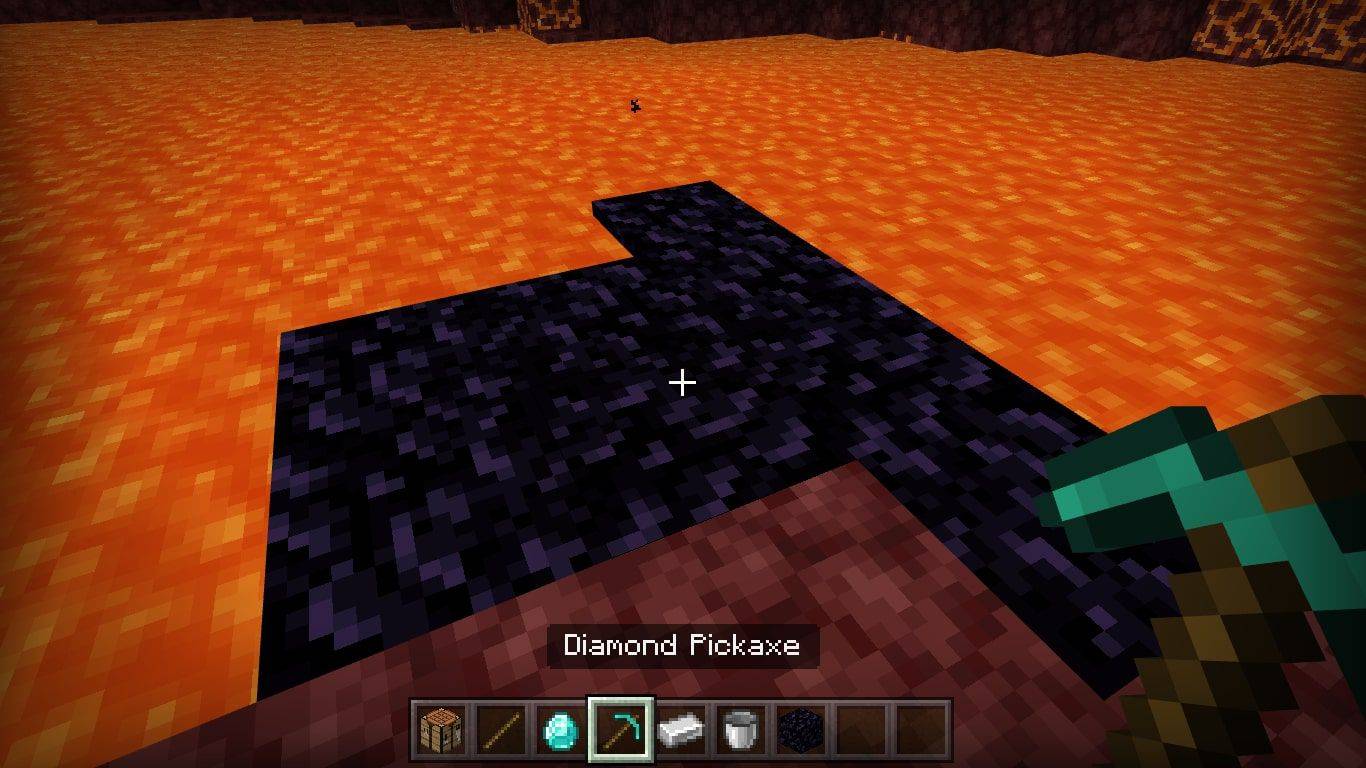
Diamanthakken er det eneste værktøj, der er i stand til at udvinde obsidian.
Sådan deaktiveres portaler
Der er et par ting, der kan deaktivere Nether Portals:
- Eksplosive eksplosioner
- Vand
- Ødelæggelse af obsidianrammen med en hakke
Selvom obsidianrammen kan modstå eksplosioner, kan selve portalen ikke. Nether Portals kan genaktiveres på samme måde, som du oprindeligt aktiverede dem.
For at beskytte dine portaler skal du beskytte dem med brosten eller andre sprængfaste stensten.
Sådan forbinder du Nether Portals
Hver gang du laver en ny Nether-portal, oprettes der et link mellem Nether og oververdenen. Portaler fungerer begge veje, så du kan gå frem og tilbage. Når du først er i Nether, kan du placere portaler på strategiske steder for at skabe genveje til oververdenen.
Underverdenen er mindre end oververdenen med et forhold på 8:1 på X-aksen. Med andre ord, hvis du flytter en blok til venstre eller højre på kortet, mens du er i Nether, vil du have flyttet, hvad der svarer til otte blokke i oververdenen. Y-akseforholdet er 1:1, så dette gælder ikke, når man bevæger sig op eller ned på kortet.
Du kan oprette lige så mange portaler, som du vil; men hvis du placerer flere portaler i nærheden, vil de føre til det samme sted.
Sådan laver du en slutportal i Minecraft